
Съдържание:
- Стъпка 1: Елементи
- Стъпка 2: Вземете вашето изображение
- Стъпка 3: Отидете на уебсайта
- Стъпка 4: Промяна на нещата
- Стъпка 5: Време за изтегляне на PDF
- Стъпка 6: Отпечатване
- Стъпка 7: Рязане
- Стъпка 8: Залепване
- Сега отидете да го закачите на вашата откачена стена/ врата/ каквото и да е
- Стъпка 9: Готови сте
- Автор John Day [email protected].
- Public 2024-01-30 07:55.
- Последно модифициран 2025-01-23 14:36.

Представена, първа страница на 4/06/08!:-) Тази инструкция ви показва как да правите огромни плакати, само с изображение във формат JPEG, компютър, принтер и лента. Да се захващаме за работа! Надявам се, че моят Instructable ви харесва, не забравяйте да оцените или да коментирате!
Стъпка 1: Елементи

- Лента
- Ножици (по избор)
- Компютър
- Ръце
- https://www.blockposters.com/
Това е.
Стъпка 2: Вземете вашето изображение

Вземете всяко изображение, просто се уверете, че е във формат JPEG.
Например, използвам робота за инструктори за моя плакат. Да, той е във формат JPEG.
Стъпка 3: Отидете на уебсайта

За да започнете, отидете на този уебсайт и щракнете върху Стъпка 1. Ако сте твърде уморени/ мързеливи, за да щракнете върху тази връзка, щракнете върху тази връзка. Той автоматично ще ви отведе до Стъпка 1. След като стигнете до там, щракнете върху бутона „преглед“и качете вашето изображение. След това щракнете върху продължи.Кликнете върху малкото „i“в горния ляв ъгъл на изображението, за да го видите в пълен размер.
Стъпка 4: Промяна на нещата

Сега имате възможност да редактирате нещата наоколо. Задайте нещо на Letter (САЩ), ако имате хартия с размер на буква (това е нормалното, което всеки използва. Ако използвате хартия А4, очевидно щракнете върху нещо А4. Настройте го на Портрет или Пейзаж, който и да е тип, който харесвате. Сега трябва да има нещо подобно: страници широкиПример: страници широкиРедактирайте изображението си, докато го получите така, както искате, и след това щракнете върху "Продължи". Реших да направя моя робот портрет, 2 страници широки, както направих в класната стая на моя учител … Да, настроих я на A4. Кликнете продължи, след което продължете.
Стъпка 5: Време за изтегляне на PDF

Сега е крайната трудна част: изтеглянето.Явно се шегувам.Трябва да пише Поздравления, бла бла закавакача и други подобни. Те трябва да ви дадат връзка към изтегления PDF файл, който съдържа вашето изображение. Препоръчвам ви да разгледате изображението си на 100%, за да видите как ще изглежда, когато бъде разпечатано, така че ще изглежда хубаво и не всички пикселизирани.
Стъпка 6: Отпечатване



Добре, след като отворите PDF файла, той трябва да изглежда като първото изображение. На първото изображение можете да видите това падащо нещо.
Направете това и го променете на 100%. След това показва как ще изглеждат вашите документи, след като бъдат отпечатани. На снимка 2 просто щракнете върху този бутон Печат. На снимка 3 има всички ваши настройки. Щракнете върху принтера, който ще използвате за тази жестока битка, след което щракнете върху печат. След като направите това, разпечатайте изображенията. Получих само 4 хартии, така че тогава преминете към следващата стъпка (и).
Стъпка 7: Рязане




В тази дива стъпка ще ви покажа как да режете хартия. Всъщност няма само изображения, изрязващи я с бележки. Снимка 1: Ножиците на обречеността. Снимка 2: Той е нарязан наполовина! Снимка 3: Той е поставен отново заедно, лошо. Снимка 4: По принцип просто искате да отрежете всички бели части на хартията. Можете да оставите бялото отдолу/ отгоре/ от двете страни. Ако сте някакъв странен човек, оставете цялото бяло там и преминете към следващата стъпка за записване. Ако изрежете всичко и не сте странни, вие сте принудени да бъдете странни и преминете към следващата стъпка.
Стъпка 8: Залепване



Всеки знае как да залепиш правилно? ! Да, можете да го направите! Можете ли да ни помогнете да намерим къде е лентата? Вляво? Вляво? Благодаря Дора Explorer! След като приключите с записването, тя трябва да изглежда като снимка.
Сега отидете да го закачите на вашата откачена стена/ врата/ каквото и да е
Стъпка 9: Готови сте

Надявам се да ви е харесал този Instructable! О, пропуснах ли нещо? Готови сте. GorillazMiko
Препоръчано:
Как да направите брояч на стъпки?: 3 стъпки (със снимки)

Как да си направя брояч на стъпки?: Някога се представях добре в много спортове: ходене, бягане, каране на колело, игра на бадминтон и т.н. Е, вижте дебелото ми коремче … … Е, все пак решавам да рестартирам, за да тренирам. Какво оборудване трябва да подготвя?
Плакати с продължения на филми на ужасите: 16 стъпки
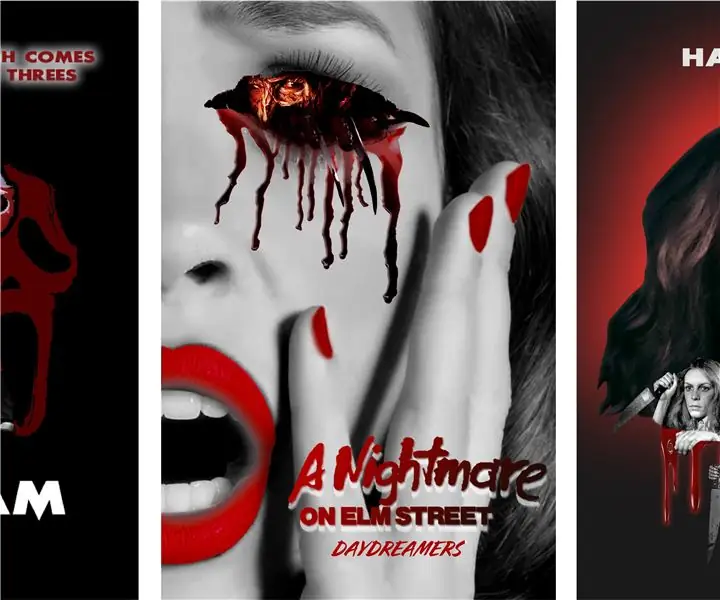
Плакати с продължения на филми на ужасите: Като запален фен на всяка поп култура, винаги е забавно да изразявате собствените си творчески идеи. Тук ви давам няколко съвета как да използвате Photoshop, за да създадете свой собствен филмов постер! Избрах да направя три различни продължения на филми на ужасите за сериал на ужасите
Направете огромен печатни плакати от обложката на вашия ITunes албум!: 7 стъпки (със снимки)

Направете огромен плакат за печат от обложката на вашия ITunes албум !: Това е инструкция, описваща как да експортирате обременително съществуващите си обложки на албуми в iTunes и да подредите всички корици в огромна решетка, оставяйки ви с гигантска, цветна и ярка мишма от популярната култура. за печат и може би
Как да направите снимки на Kirlian: 9 стъпки (със снимки)

Как да правите снимки на Кирлиан: Виждали сте тези невероятни снимки с мълнии, изстреляни от ежедневни предмети. Сега е ваш ред да научите как да направите тези снимки ПРОЧЕТЕТЕ КОЛИЧНАТА ИНСТРУКЦИЯ ПРЕДИ СГРАДАНЕТО
Осветена рамка за плакати със сензорен екран с подсъзнателно съобщение!: 16 стъпки (със снимки)

Осветена рамка за плакати със сензорен екран с подсъзнателно съобщение !: Откакто Think Geek за първи път публикува набор от пет „пътувания“, вдъхновени от Serenity/Firefly плакати, знаех, че трябва да имам собствен комплект. Преди няколко седмици най -накрая ги получих, но бях изправен пред дилема: как да ги монтирам на стената си? Как да се направи
